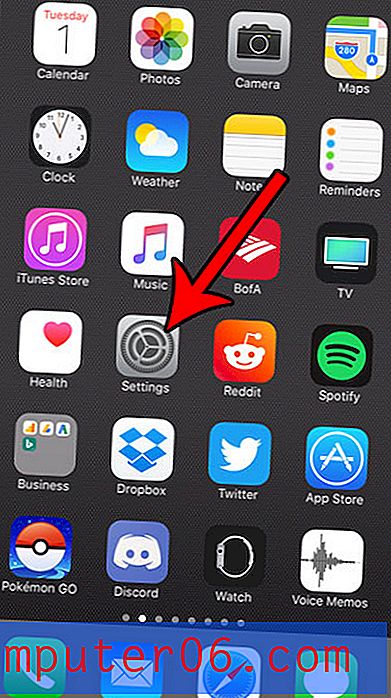고정 암호 검토
5 점 중 4 점
Mac 버전에는 일부 기능이 없습니다 가격
4.5 5 점 만점
연간 $ 29.99, 평생 $ 199.99 사용의 용이성
4.5 5 점 만점
명확하고 직관적 인 인터페이스 지원하다
5 점 중 4 점
기술 자료, 포럼, 티켓
빠른 요약
모든 암호가 열쇠라면 간수처럼 느껴집니다. 그 거대한 키 체인의 무게는 날마다 점점 더 무겁습니다. 모든 것을 기억하기는 어렵지만 모든 웹 사이트마다 다르게 추측하기 어렵게하고 매년마다 변경해야합니다! 때로는 모든 웹 사이트에 동일한 암호를 사용하고 유혹을 느끼고 싶어합니다! 그러나 그것은 매우 나쁜 생각입니다. 대신 암호 관리자를 사용하십시오.
Sticky Password 는 Windows, Mac, Android 및 iOS에서 사용할 수 있으며 다양한 웹 브라우저에서 작동합니다. 온라인 양식을 자동으로 채우고 강력한 암호를 생성하며 방문한 웹 사이트에 자동으로 로그인합니다. 주요 경쟁 업체보다 저렴하지만 Windows 앱은 비슷한 수의 기능을 제공합니다.
그러나 몇 가지 부정적인 점이 있습니다. 불행히도, 앱은 약간 오래된 것으로 보이며, Mac 앱에는 중요한 기능이 누락되어 있으며 웹 인터페이스는 거의 기능을 제공하지 않습니다. 왜 경쟁사보다 Sticky Password를 선택 하시겠습니까? 그것은 당신에게 호소 할 수있는 두 가지 독특한 기능을 제공합니다 :
- 로컬 네트워크를 통해 동기화하십시오. 인터넷에 암호를 유지하지 않고 자신이 소유 한 모든 장치에서 암호를 계속 사용하려면 Sticky Password가 가장 적합한 앱입니다. "비 클라우드 Wi-Fi 동기화"기능은 클라우드에 저장하지 않고도 기기간에 비밀번호를 동기화 할 수 있습니다. 나는 이것을 할 수있는 다른 응용 프로그램을 모른다.
- 평생 계획. 구독이 아프고 프로그램 비용 만 지불하면 Sticky Passwords는 평생 요금제를 제공합니다 (아래 참조). 구매하면 다시는 지불하지 않습니다. 내가 아는 유일한 암호 관리자입니다.
비용은 얼마입니까? 개인에게는 세 가지 계획이 제공됩니다.
- 무료 플랜. 이것은 한 대의 컴퓨터에서 한 사람에게 프리미엄 플랜의 모든 기능을 제공하며 프리미엄 30 일 평가판이 포함됩니다. 동기화, 백업 및 암호 공유는 포함되어 있지 않으므로 여러 장치를 소유 한 대부분의 사람들에게 좋은 장기 솔루션은 아닙니다.
- 프리미엄 플랜 ($ 29.99 / 년). 이 플랜은 모든 기능을 제공하며 모든 장치에 비밀번호를 동기화합니다.
- 평생 계획 ($ 199.99). 소프트웨어를 완전히 구매하여 구독을 피하십시오. 거의 7 년의 가입 기간과 동일하므로 돈을 되 찾으려면 장기적으로 사용해야합니다.
- 팀 ($ 29.99 / 사용자 / 년) 및 학업 ($ 12.95 / 사용자 / 년)에 대한 계획도 제공됩니다.
새로운 업데이트 : Sticky Password는 친절하게 소프트웨어를 제공합니다. 독자에게 Premium 및 Lifetime 요금제에 대해 독점적으로 50 % 할인을 받으려면 여기에서이 제한된 시간 혜택을 받으십시오.
내가 좋아하는 것
- 저렴한
- Windows 버전은 모든 기능을 갖추고 있습니다
- 간단한 인터페이스
- Wi-Fi를 통한 동기화 기능
- 평생 라이센스 구매 옵션
- Mac 버전에는 중요한 기능이 없습니다
- 웹 인터페이스는 매우 기본입니다
- 무료 플랜은 매우 제한적입니다
고정 암호
전체 평가 : 5 개 중 4.3 PC / Mac / iOS / Android, $ 29.99 / 년 Get It (50 % 할인)빠른 탐색
// 왜 나를 믿어야합니까?
// 끈적 끈적한 암호 : 무엇이 들어 있습니까?
// 내 평가의 이유
// 고정 암호의 대안
// 결론
왜 나를 믿어야합니까?
제 이름은 Adrian Try이며 암호 관리자는 10 년 넘게 제 삶을 더 편하게 해왔습니다. 나는 그들을 추천합니다. 2009 년부터 5-6 년 동안 개인 및 팀 구성원 모두로 LastPass를 사용했습니다. 관리자는 암호를 몰라도 웹 서비스에 대한 액세스 권한을 부여하고 더 이상 필요없는 액세스를 제거 할 수있었습니다. 그리고 직장을 떠났을 때 누가 암호를 공유 할 지에 대해서는 걱정하지 않았습니다.
지난 몇 년 동안 필자는 Apple의 iCloud Keychain을 대신 사용했습니다. 그것은 macOS 및 iOS와 잘 통합되며 암호 (웹 사이트 및 응용 프로그램 모두)를 제안하고 자동으로 채우고 여러 사이트에서 동일한 암호를 사용하면 경고합니다. 그러나 경쟁 업체의 모든 기능을 갖추고 있지는 않으며이 일련의 리뷰를 작성할 때 옵션을 평가하고 싶습니다.
이전에 Sticky Password를 사용해 본 적이 없으므로 macOS Mojave 기반 iMac에 30 일 무료 평가판을 설치하고 며칠 동안 철저하게 테스트했습니다. 또한 Mac 버전에서 누락 된 기능에 대해 고객 지원 팀 Sticky Password에 연락하여 응답을 받았습니다 (아래 참조).

많은 가족 구성원이 기술에 정통하고 암호 관리자를 사용하는 반면 다른 가족은 수십 년 동안 동일한 단순 암호를 사용하여 최선을 다했습니다. 당신이 똑같이하고 있다면, 이 검토가 당신의 마음을 바꿀 수 있기를 바랍니다. Sticky Password가 올바른 암호 관리자인지 알아 보려면 계속 읽으십시오.
끈끈한 암호 : 당신을 위해 무엇이 들어 있습니까?
Sticky Password는 안전한 비밀번호 관리에 관한 것입니다. 다음 8 가지 섹션에 그 기능을 나열하겠습니다. 각 하위 섹션에서 앱이 제공하는 기능을 탐색 한 다음 개인 테이크를 공유합니다.
1. 비밀번호를 안전하게 보관하십시오
오늘날 우리는 너무 많은 암호를 저글링하여 관리하기 쉽도록 보안을 손상시키고 싶어합니다. 모든 웹 사이트에 짧고 간단한 암호 또는 동일한 암호를 사용하면 생활이 쉬워지고 해커가 쉽게 암호를 해독 할 수 있습니다. 암호를위한 가장 좋은 장소는 암호 관리자입니다.
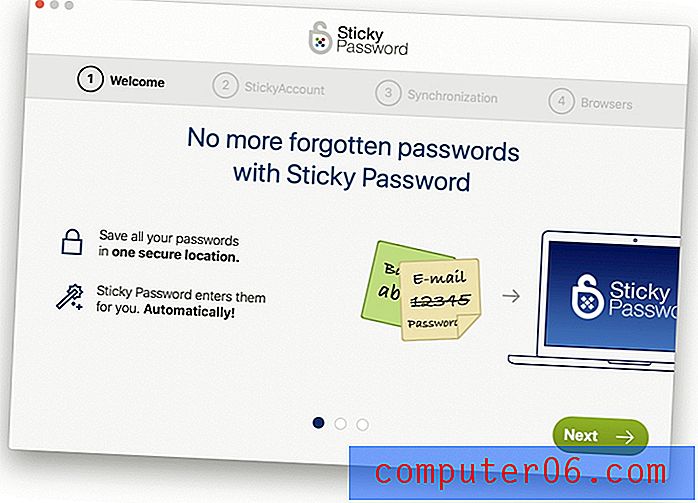
암호 관리자를 사용하지 않으면 온라인 계정이 위험에 처하게됩니다. 도움없이 모든 웹 사이트에 대해 임의의 고유 한 암호를 기억하는 것은 불가능하므로 간단하고 쉽게 추측 할 수있는 암호를 사용하고 다른 사이트에 대해 동일한 암호를 재활용 할 수 있습니다. Sticky Password Premium은 암호 기억을 처리하고 계정을 보호하기 위해 새롭고 강력한 암호를 생성하도록 도와줍니다. 암호 관리자에서 기대할 수있는 모든 작업을 수행하지만 최고의 선택 사항의 고급 기능과 일치하지는 않습니다. (PC 매거진)
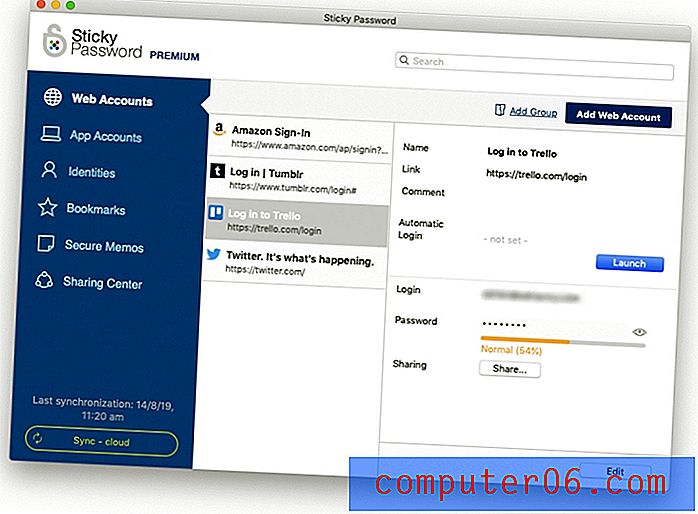
마스터 암호는 다른 사람의 눈을 안전하게 보호합니다. 보안을 최대화하기 위해 Sticky Passwords 팀은 마스터 비밀번호를 기록하지 않으며 데이터에 액세스 할 수 없습니다. 따라서 기억에 남는 것을 선택하십시오. 잊어 버리면 도움을 줄 수 없습니다. 비밀번호 관리자를 사용하면 기억해야 할 유일한 비밀번호입니다.
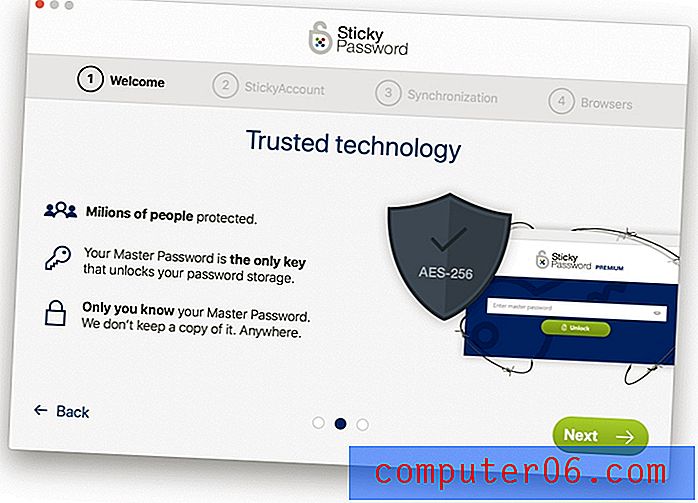
해당 비밀번호를 잊어 버린 경우 다른 모든 항목에 액세스 할 수 없게됩니다. 따라서주의를 기울이십시오! 프리미엄 요금제를 지불하면 비밀번호가 소유 한 모든 기기에 동기화되어 필요할 때 나머지 비밀번호를 사용할 수 있습니다.
합리적인 보안 조치로 Sticky Password의 클라우드 서비스는 비밀번호를 저장하기에 완벽한 안전한 장소입니다. 그러나 그것이 당신과 관련이 있다면, 그들은 다른 암호 관리자가하지 않는 것을 제공합니다 : 클라우드를 우회하여 로컬 네트워크를 통해 동기화하십시오.
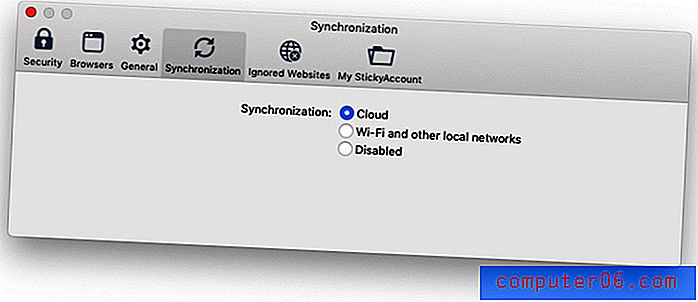
장치간에 비밀번호를 동기화하기 위해 Sticky Password는 암호화 된 데이터 사본을 클라우드에 저장합니다. 온라인 계정 비밀번호와 마스터 비밀번호를 모두 입력하지 않아도 해당 사본을 얻을 수 없습니다. 슈퍼 편집증의 경우 Sticky Password는 Wi-Fi 동기화와 같은 더욱 안전한 옵션을 제공합니다. 이 모드에서는 기기가 동일한 Wi-Fi 네트워크에 연결되어 있으면 서로 직접 동기화됩니다. 데이터는 결코 클라우드로 이동하지 않습니다. (PC 매거진)
또는 로그인하기 전에 마스터 비밀번호를 입력 할뿐만 아니라 모바일 기기의 Google OTP 앱으로 코드가 전송되는 2 단계 인증 (2FA)으로 비밀번호를보다 안전하게 보호 할 수 있습니다. 모바일 앱 대신 얼굴 또는 지문 인식을 사용할 수 있습니다.
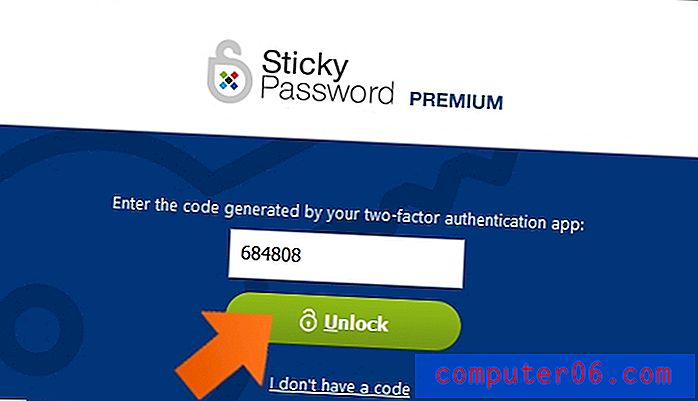
우선 모든 암호를 Sticky Password에 어떻게 넣습니까? 로그인 할 때마다 앱에서이를 학습합니다…
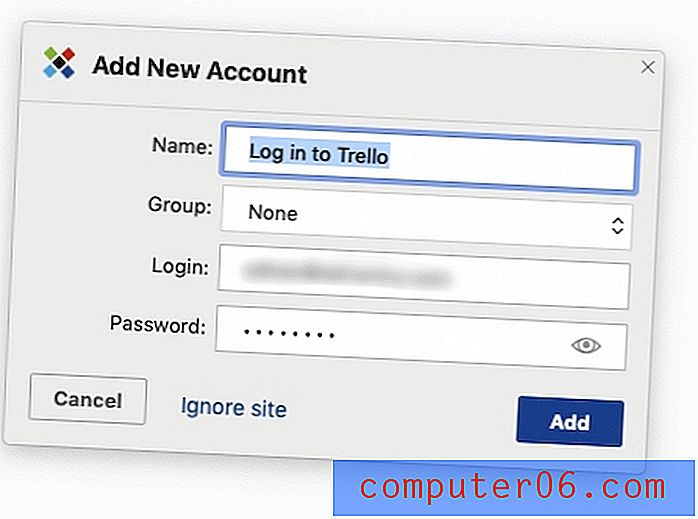
… 또는 수동으로 앱에 입력 할 수 있습니다.
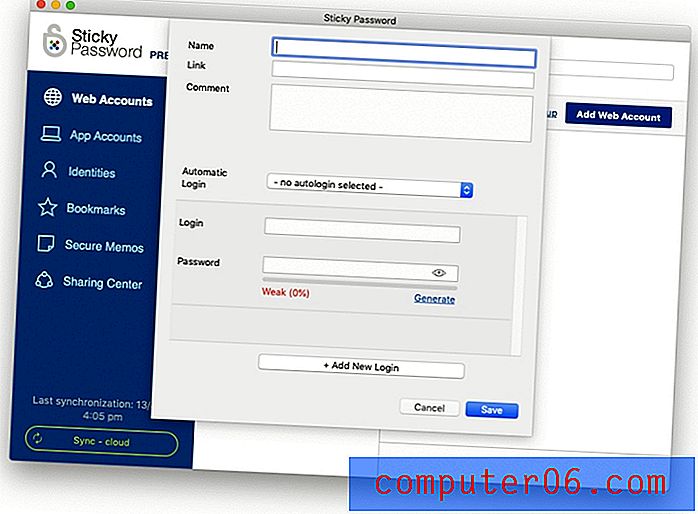
Windows의 경우 Sticky Password는 LastPass, Roboform 및 Dashlane을 비롯한 여러 웹 브라우저 및 기타 비밀번호 관리자에서 비밀번호를 가져올 수도 있습니다.
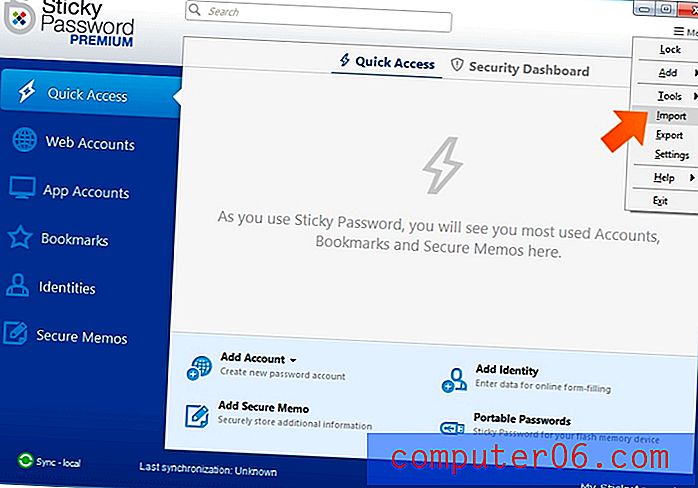
그러나 Mac 버전에는 해당 기능이없는 것 같습니다. 설명을 위해 Sticky Password 지원팀에 연락하여 하루 정도 후에이 회신을 받았습니다.
불행히도, 맞습니다. Windows 버전의 Sticky Password 만 현재 다른 암호 관리자로부터 데이터 가져 오기를 처리 할 수 있습니다. Windows PC에 액세스 할 수있는 경우 데이터 가져 오기 (임시 설치 만 포함)를 처리하기 위해 고정 암호 설치를 작성하고 데이터를 가져온 후 macOS 설치와 동기화 할 수 있습니다 ( 또는 Windows 설치에서 데이터를 SPDB 형식으로 내보내고 Mac으로 전송하면 SPDB 형식의 파일을 Mac 버전의 Sticky Password로 가져올 수 있습니다. "
마지막으로 고정 암호를 사용하면 폴더 역할을하는 그룹으로 폴더를 구성 할 수 있습니다.
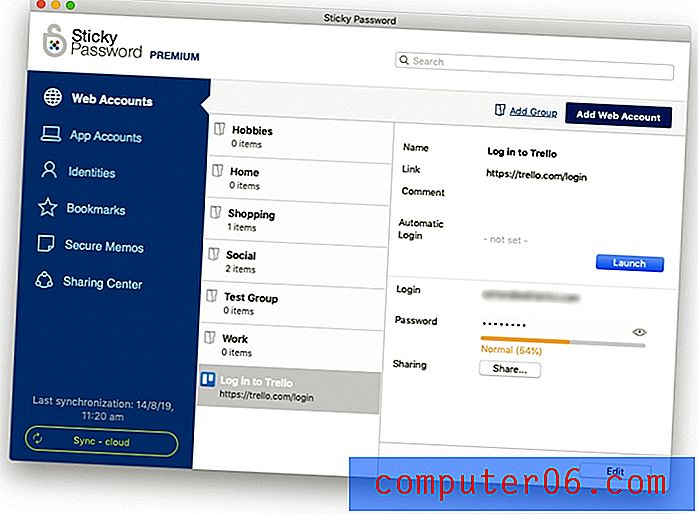
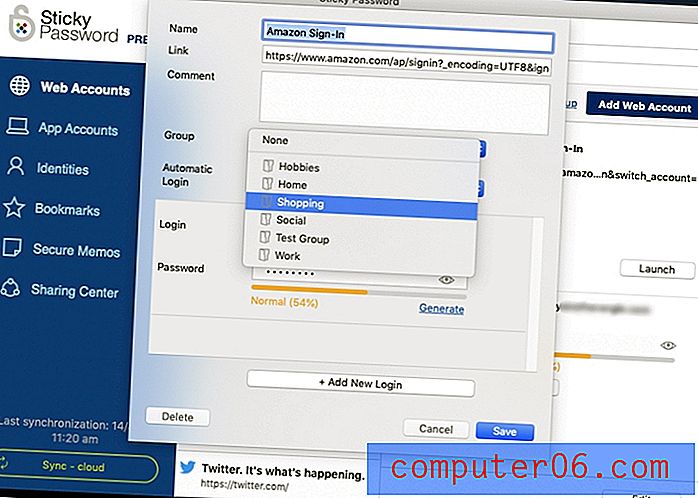
앱 상단에는 모든 그룹에서 일치하는 계정을 빠르게 찾을 수있는 유용한 검색 창이 있습니다.
개인 취향 : 암호가 많을수록 관리하기가 더 어려워집니다. 따라서 온라인 보안을 다른 사람이 찾을 수있는 곳에 적어 두거나 간단하거나 동일하게 만들어서 기억하기 쉽도록 온라인 보안을 손상시킬 수 있습니다. 재난으로 이어질 수 있으므로 대신 암호 관리자를 사용하십시오. 고정 암호는 안전하고 암호를 그룹으로 구성 할 수 있으며 필요할 때 암호를 모든 장치에 동기화합니다. Mac 버전이 Windows 버전처럼 암호를 가져올 수 있기를 바랍니다.
2. 각 웹 사이트에 대해 강력하고 고유 한 비밀번호 생성
암호가 약하면 계정을 쉽게 해킹 할 수 있습니다. 비밀번호를 재사용한다는 것은 귀하의 계정 중 하나가 해킹되면 나머지 비밀번호도 취약하다는 것을 의미합니다. 모든 계정에 강력하고 고유 한 비밀번호를 사용하여 자신을 보호하십시오. 원하는 경우, Sticky Password는 매번 생성 할 수 있습니다.
Sticky Password (스티커 암호) 웹 사이트는 최상의 암호를 만들기위한 네 가지 팁을 제공합니다.
- 긴. 길수록 좋습니다. 12 자 이상이 권장됩니다.
- 복잡한. 하나의 암호에 소문자, 대문자, 숫자 및 특수 문자를 사용하면 실제로 강력합니다.
- 독특한. 각 계정마다 고유 한 암호를 사용하면 취약점이 줄어 듭니다.
- 새로 고침 변경되지 않은 암호는 해킹 될 가능성이 높습니다.
고정 암호를 사용하면 강력하고 고유 한 암호를 자동으로 만들 수 있으며 암호를 입력하거나 기억할 필요가 없습니다. 응용 프로그램은 당신을 위해 그것을 할 것입니다.
모든 장치의 비밀번호 생성기. 어디를 가든 데스크탑, 태블릿 및 모바일에서 강력한 암호를 생성 할 수 있습니다. 안전한 동기화 덕분에 자동으로 동기화됩니다.
새 멤버십에 가입하고 비밀번호 필드에 도달하면 고정 비밀번호가 사용자를 위해 하나를 생성하도록 제안합니다 (잠금이 해제되어 실행중인 경우). 비밀번호 생성 버튼을 클릭하기 만하면됩니다.
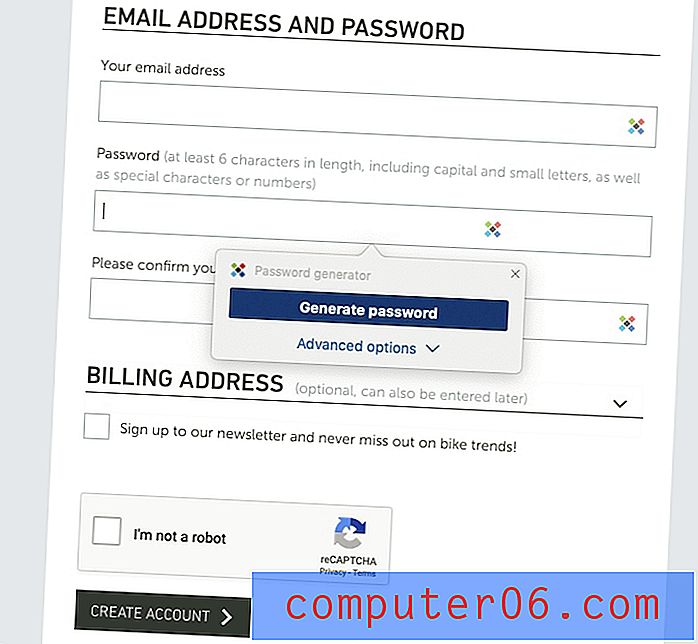
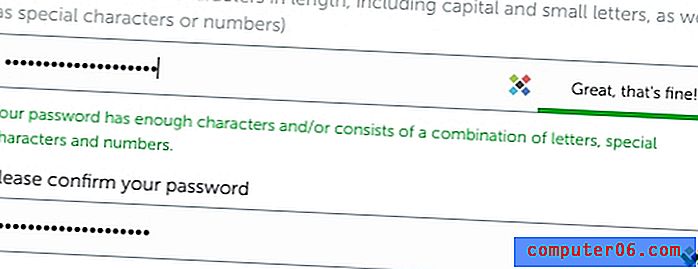
웹 사이트에 특정 비밀번호 요구 사항이있는 경우 고급 옵션을 클릭하여 생성 된 비밀번호를 조정할 수 있습니다.
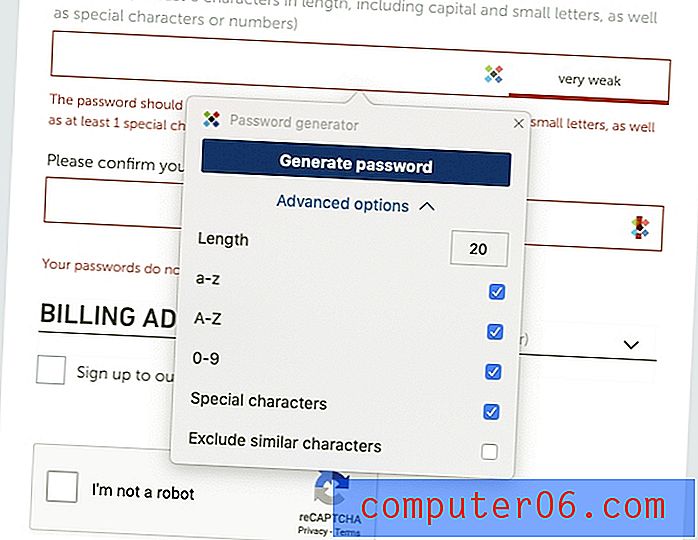
비밀번호 길이와 소문자 또는 대문자, 숫자 또는 특수 문자를 포함하는지 여부를 지정할 수 있습니다. 암호를 직접 입력해야 할 경우 암호를 더 읽기 쉽게하기 위해 유사한 문자 (예 : 숫자 "0"및 대문자 "O")를 제외 할 수 있습니다.
개인적 취향 : 기억하기 쉽도록 약한 암호를 사용하거나 암호를 재사용하려고합니다. Sticky Password는 기억하고 입력하여 유혹을 제거하고 새 계정을 만들 때마다 강력한 암호를 생성하도록 제안합니다.
3. 웹 사이트에 자동 로그인
모든 웹 서비스에 대해 길고 강력한 암호를 사용 했으므로 Sticky Password가 귀하를 대신하여 작성해 주셔서 감사합니다. 별표 만 있으면 길고 복잡한 암호를 입력하는 것보다 나쁘지 않습니다. 브라우저 확장을 설치하면 로그인 페이지에서 바로 확장됩니다.
설치 과정이 끝나면 스티커 메모는 기본 브라우저 인 Safari에 통합되도록 제안했습니다.
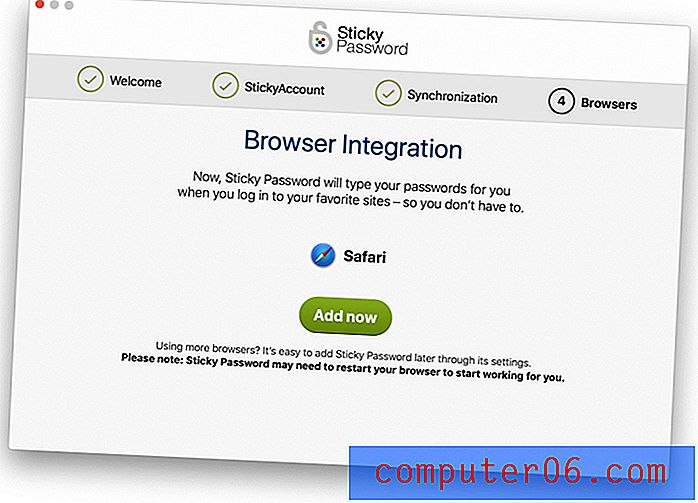
설정의 "브라우저"탭은 내가 설치 한 각 브라우저에 대해 브라우저 확장을 설치하는 기능을 제공합니다. “설치”버튼을 클릭하면 확장 프로그램을 설치할 수있는 해당 브라우저에서 페이지가 열립니다.
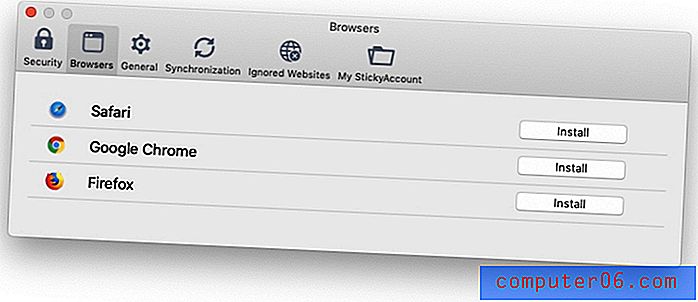
이제 로그인이 필요할 때 사용자 이름과 비밀번호가 자동으로 입력됩니다. "로그인"버튼을 클릭하기 만하면됩니다.
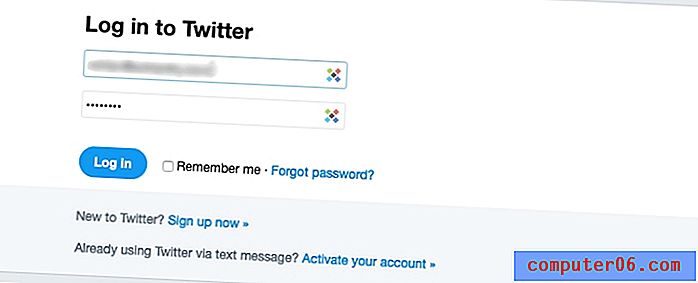
그러나 나는 그렇게 할 필요조차 없습니다. 로그인 페이지를 거의 볼 수 없도록 Sticky Password에 자동 로그인을 요청할 수 있습니다.
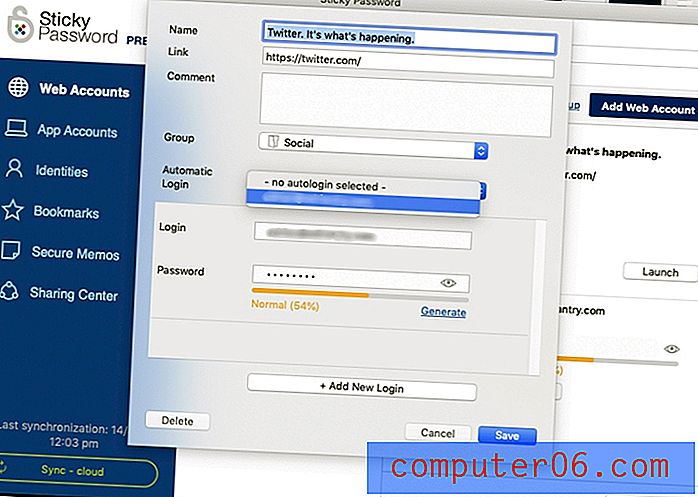
보안 수준이 낮은 사이트에는 편리하지만 은행 웹 사이트에 로그인 할 때 그렇게하고 싶지 않습니다. 사실, 나는 암호가 자동으로 채워지는 것에 익숙하지 않습니다. 불행히도, Sticky Password는 다른 암호 관리자와 마찬가지로 사이트 별 사용자 정의를 제공하지 않습니다. 설정에서 모든 사이트에 대해 자동으로 비밀번호를 입력하지 않도록 지정할 수 있지만 다른 비밀번호 관리자와 마찬가지로 로그인하기 전에 마스터 비밀번호를 입력하도록 요구할 수 없습니다.
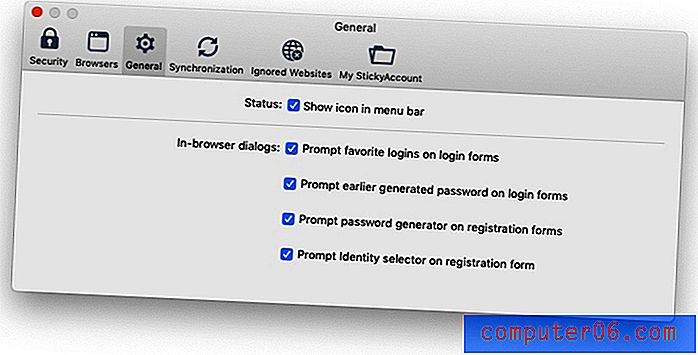
개인 취향 : 복잡한 암호는 더 이상 어렵거나 시간이 많이 걸리지 않습니다. Sticky Password가 자동으로 입력합니다. 하지만 제 은행 계좌에서 너무 쉽게 느껴집니다. 다른 비밀번호 관리자와 마찬가지로 특정 사이트에 비밀번호를 추가 보안 예방 조치로 입력하도록 지정할 수 있기를 바랍니다.
4. 자동으로 앱 비밀번호 입력
비밀번호가 필요한 웹 사이트 만이 아닙니다. 많은 응용 프로그램에서도 로그인이 필요합니다. Windows에있는 경우 고정 암호로도이를 처리 할 수 있습니다. 이 작업을 수행 할 수있는 암호 관리자는 거의 없습니다.
LastPass 및 Keeper Password Manager 및 Digital Vault는 응용 프로그램 암호를 처리하는 몇 가지 경쟁 제품 중 하나입니다. (PC 매거진)
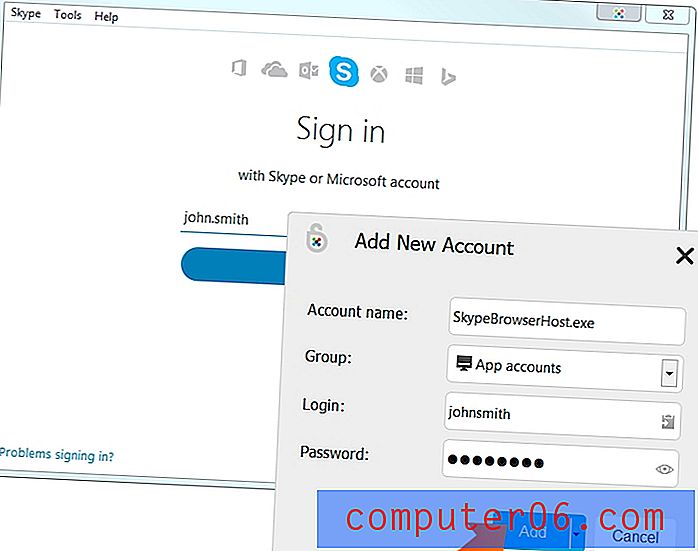
Sticky Password 웹 사이트에는 Windows의 응용 프로그램 자동 채우기에 대한 도움말 페이지가 있으며, 이 응용 프로그램은 Skype와 같은 Windows 응용 프로그램을 시작하고 자동으로 로그인하는 방법을 설명합니다. 이 기능은 Mac에서 사용할 수없는 것 같습니다. 앱 암호는 참고 용으로 고정 암호로 유지할 수 있지만 자동으로 채워지는 것은 아닙니다.
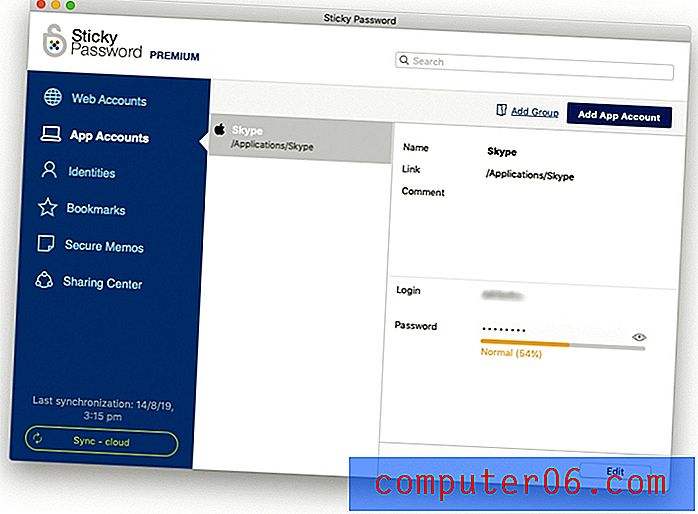
개인적 취향 : 이것은 Windows 사용자에게 큰 혜택입니다. Mac 사용자도 자동으로 응용 프로그램에 로그인 할 수 있다면 좋을 것입니다.
5. 웹 양식 자동 작성
자동으로 암호를 입력하여 자동으로 암호를 입력하는 데 익숙해지면 다음 단계로 이동하여 개인 및 재무 정보를 입력하십시오. ID 섹션에서는 구매 및 새 계정 생성시 자동으로 채워지는 개인 정보를 저장할 수 있습니다.
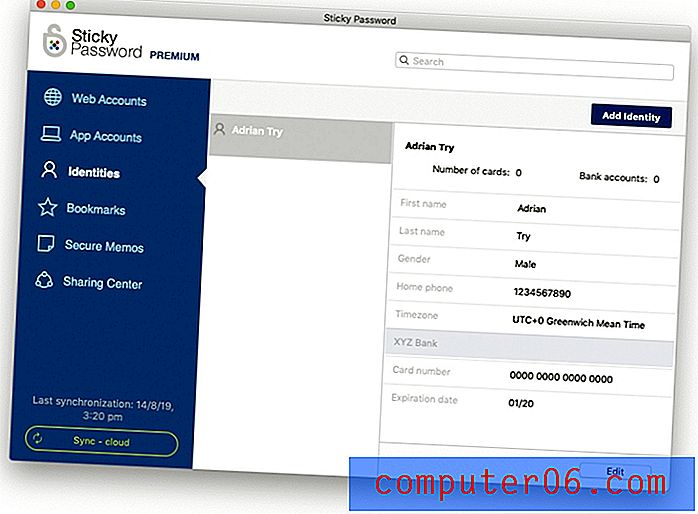
다른 세부 사항 세트 (예 : 직장 및 가정)가있는 경우 다른 ID를 설정할 수 있습니다. 한 번에 하나의 값으로 세부 정보를 수동으로 추가 할 수 있지만 이는 어려운 일입니다.
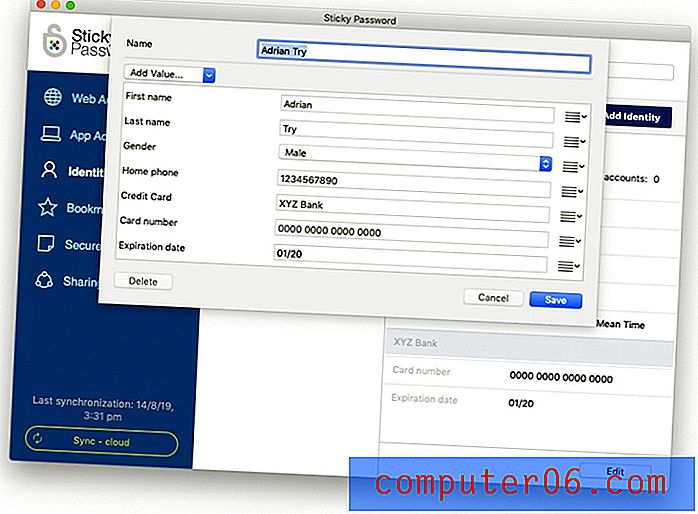
웹 양식을 작성한 후에는 앱에서 사용자가 작성한 양식에서 세부 정보를 쉽게 알 수 있습니다. 웹 양식을 완성한 후에는 나중에 사용하기 위해 Sticky Passwords 팝업 창이 표시됩니다.
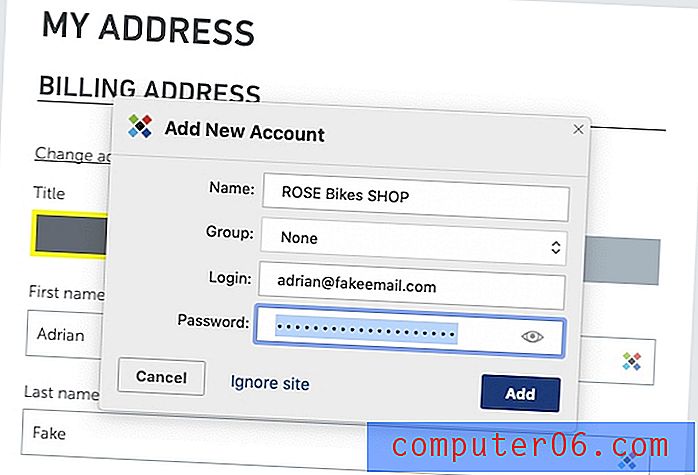
다음에 양식을 작성해야 할 때 앱에서 신원을 선택할 수 있습니다.
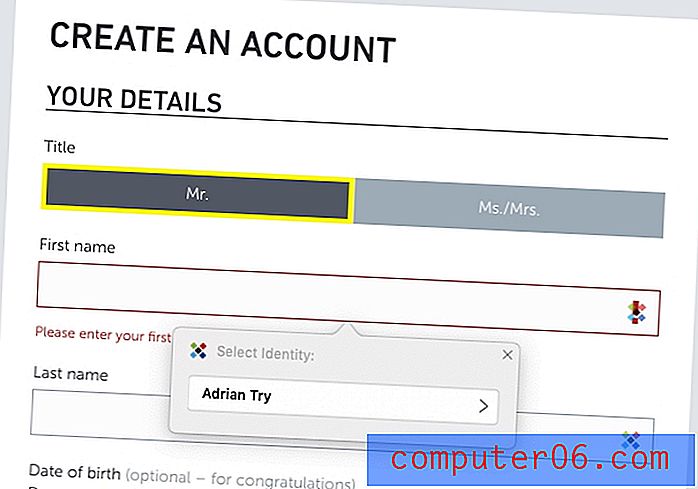
그런 다음 세부 정보를 입력하십시오.
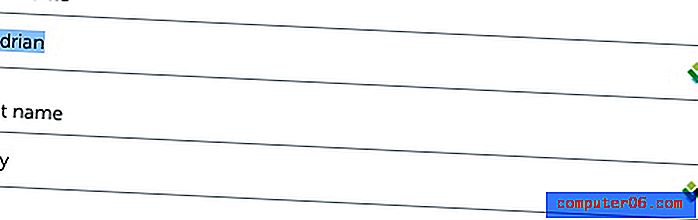
신용 카드와 동일한 방식으로 온라인 쇼핑 경험을 단순화 할 수 있습니다.
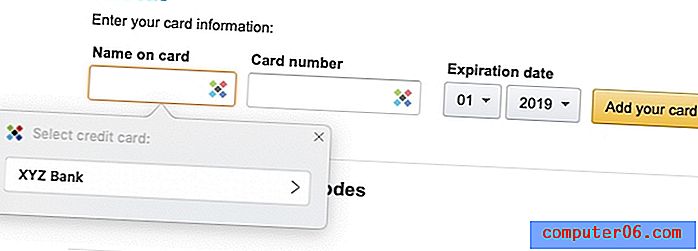
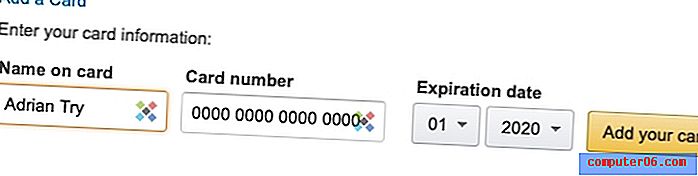
내 개인 테이크 : 자동 양식 작성은 암호에 Sticky Password를 사용한 후 다음 단계입니다. 다른 중요한 정보에도 동일한 원칙이 적용되므로 장기적으로 시간을 절약 할 수 있습니다.
6. 다른 사람과 비밀번호를 안전하게 공유
때때로 다른 사람과 비밀번호를 공유해야합니다. 동료가 중요한 사이트에 액세스해야하거나 자녀가 Netflix 비밀번호를 묻고있을 수도 있습니다.
이메일, 문자 또는 무언가 적은 메모를 통해 비밀번호를 공유하지 마십시오. 여러 가지 이유로 나쁜 생각입니다.
- 팀원의 책상에 앉아있는 사람이라면 누구나 붙잡을 수 있습니다.
- 이메일과 서면 메모는 안전하지 않습니다.
- 암호는 사용자가 통제 할 수 없으며 허가없이 공유 할 수 있습니다.
- 비밀번호를 사용하는 모든 사람이 비밀번호를 알아야하는 것은 아닙니다. 고정 암호를 사용하면 액세스 수준을 설정하고 입력 할 수 있습니다.
대신, Sticky Password로 안전하게 공유하십시오. 물론 이는 앱도 사용해야한다는 것을 의미하지만 무료 버전을 사용하면 단일 컴퓨터에 원하는만큼 많은 암호를 저장할 수 있습니다. 공식 웹 사이트에 따르면 앱의 공유 기능을 통해 다음을 수행 할 수 있습니다.
- 완벽한 제어 및 보안을 통해 팀, 회사 또는 가족 계정에 대한 액세스 권한을 부여하십시오.
- 다른 사람에게 다른 권한을 설정하고 쉽게 액세스를 편집하고 제거하십시오.
- 비즈니스 전체에 올바른 암호 습관을 적용하십시오. 직원 생산성을 향상시킵니다.
공유 버튼을 클릭하고 공유 하는 사람의 이메일 주소를 입력하십시오.
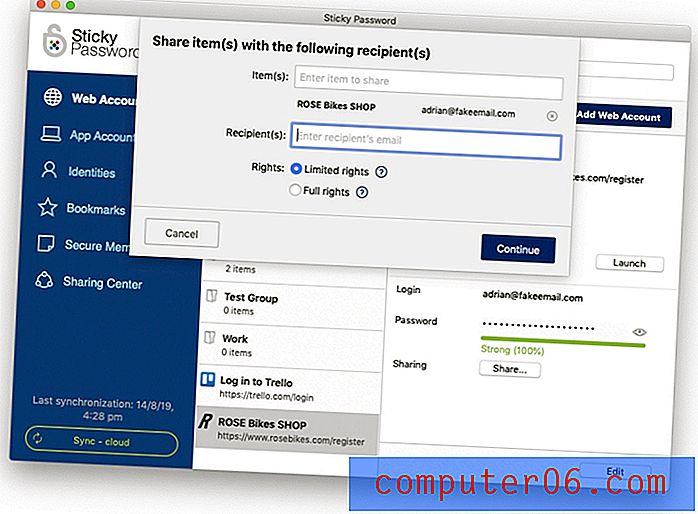
그런 다음 부여 할 권한을 선택하십시오. 제한된 권한으로 사이트에 로그인 할 수 있습니다.
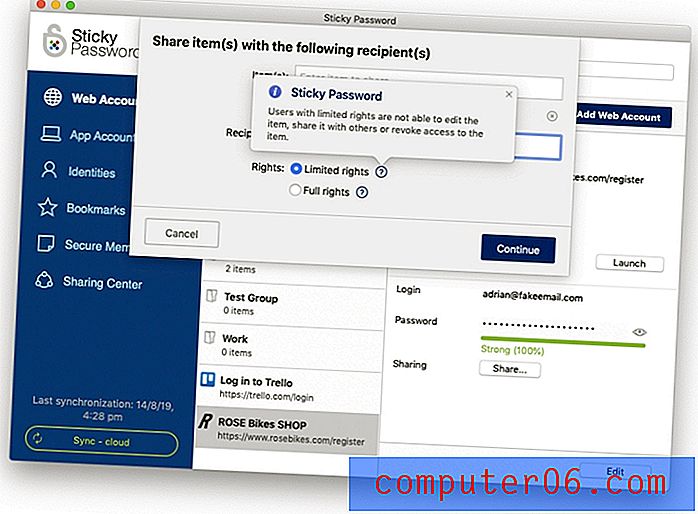
모든 권한은 암호를 편집, 공유 및 공유 해제하는 기능을 포함하여 귀하와 동일한 권한을 부여합니다. 그러나 해당 비밀번호에 대한 액세스 권한도 취소 할 수 있습니다.
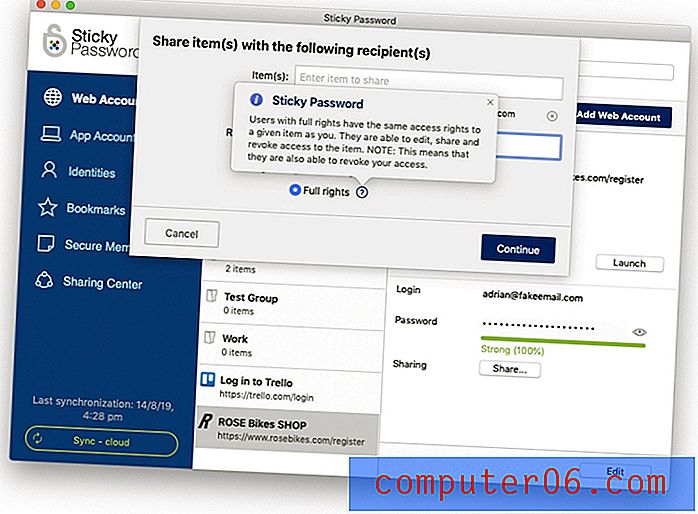
공유 센터 는 다른 사람과 공유 한 비밀번호와 공유 한 비밀번호를 한눈에 보여줍니다.
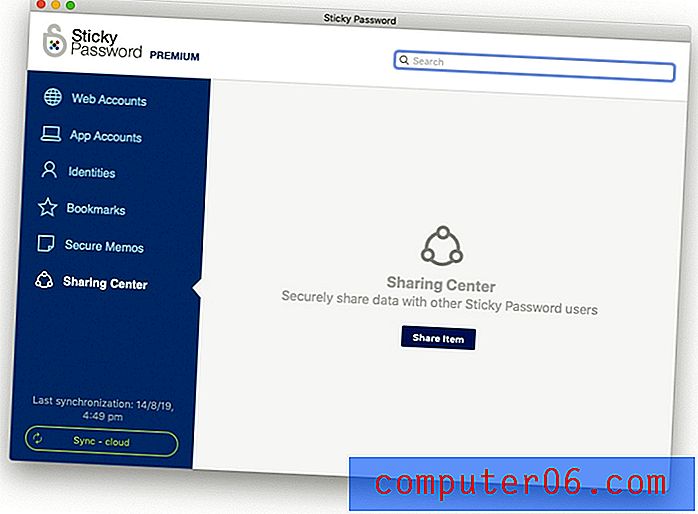
개인적 취향 : 암호 관리자를 사용하여 암호를 공유 할 때 긍정적 인 개인적인 경험을했습니다. 여러 팀의 역할이 수년에 걸쳐 발전함에 따라 관리자는 다양한 웹 서비스에 대한 액세스 권한을 부여하고 철회 할 수있었습니다. 비밀번호를 알 필요가 없었습니다. 사이트를 탐색 할 때 자동으로 로그인됩니다. 누군가가 팀을 떠날 때 특히 유용합니다. 처음부터 비밀번호를 알지 못했기 때문에 웹 서비스에 대한 액세스 권한을 제거하는 것은 쉽고 간단합니다.
7. 개인 메모를 안전하게 저장
스티커 암호는 또한 개인 정보를 안전하고 안전하게 저장할 수있는 보안 메모 섹션을 제공합니다. 비밀번호로 보호되는 디지털 노트북으로 사회 보장 번호, 여권 번호, 안전 또는 경보 조합과 같은 민감한 정보를 저장할 수 있습니다.
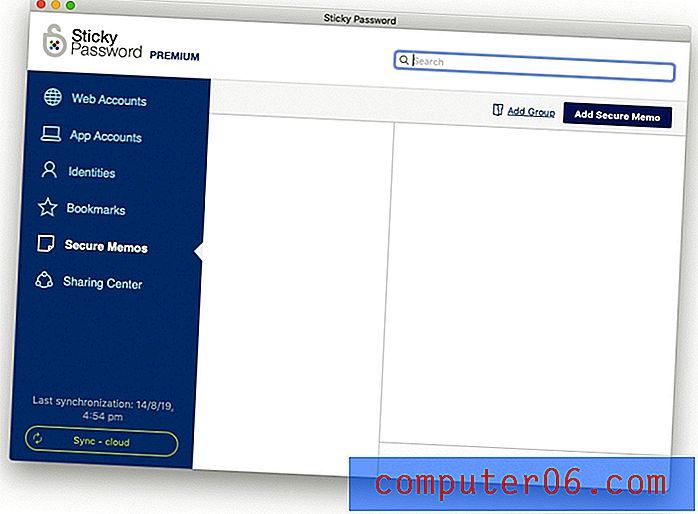
Sticky Password의 안전한 동기화 덕분에 어디서나 데스크탑, 태블릿 및 모바일에서 중요한 텍스트를 작성하고 액세스 할 수 있습니다.
메모에는 제목이 있으며 형식을 지정할 수 있습니다. 다른 암호 관리자와 달리 파일을 첨부 할 수 없습니다.
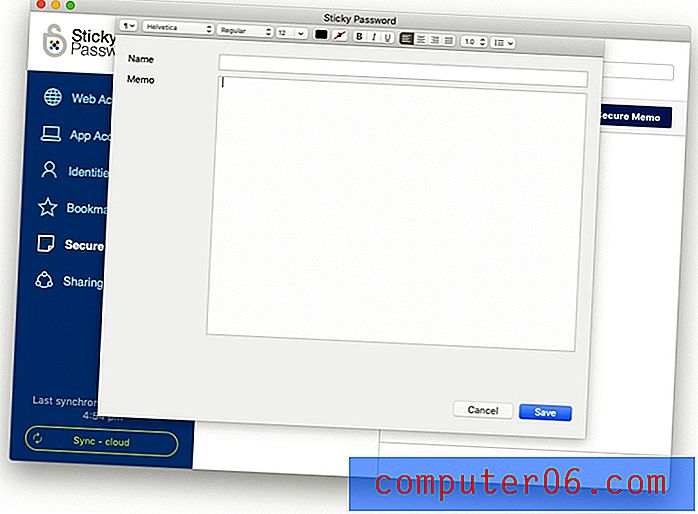
나의 개인적인 취향 : 당신은 당신이 항상 이용할 수 있고 싶지만 눈에 띄지 않는 민감한 정보를 가지고있을 수 있습니다. Sticky Password의 보안 메모 기능은이를 달성하는 좋은 방법입니다. 당신은 당신의 암호에 대한 강력한 보안에 의존합니다 – 당신의 개인 메모와 세부 사항은 비슷하게 보호됩니다.
8. 비밀번호 문제에 대한 경고
Windows 용 스티커 암호는 안전하지 않은 암호를 알려주는 보안 대시 보드를 제공합니다. 이것은 다른 암호 관리자 (1Password, Dashlane 및 LastPass 포함)가 제공하는 것과 같은 모든 기능을 갖춘 감사가 아니며, 사용중인 사이트가 해킹되었는지 여부를 알려주지 않습니다 (예 : 비밀번호가 위험합니다. 그러나 그것은 당신에게 알려줍니다 :
- 암호 가 너무 짧거나 문자 만 포함 된 약한 암호
- 두 개 이상의 계정에서 동일한 재사용 암호 .
- 12 개월 이상 변경되지 않은 이전 암호
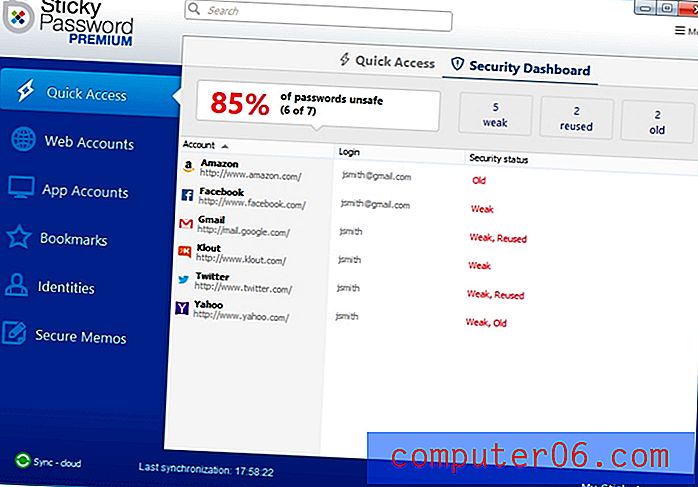
불행히도 이것은 Mac에서 사용할 수없는 또 다른 기능입니다. 또한 웹앱에는 대시 보드가 있지만 비밀번호 문제에 대해서는 알리지 않습니다.
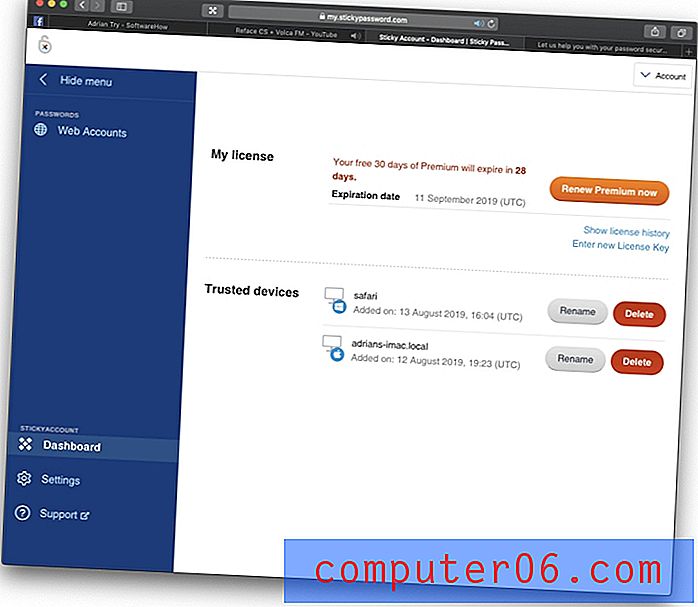
개인적인 취향 : 비밀번호 관리자를 사용한다고해서 보안에 대해 만족 스러울 수있는 것은 아닙니다. Windows 용 고정 암호는 약하고 재사용 된 오래된 암호를 경고하여 암호를 변경하라는 메시지를 표시합니다. 이 기능이 Mac 사용자에게도 제공된다면 좋을 것입니다.
내 평가의 이유
효과 : 4/5
Sticky Password의 Windows 버전은 기능이 풍부하지만 더 비싼 앱과 비교할 수는 없지만 깊이는 없습니다. 불행히도, 암호 가져 오기 및 보안 대시 보드를 포함하여 Mac 버전에는 몇 가지 주요 기능이 누락되었으며 웹 인터페이스는 거의 기능을 제공하지 않습니다.
가격 : 4.5 / 5
연간 $ 29.99의 Sticky Password는 1Password, Dashlane 및 LastPass와 같은 유사한 암호 관리자보다 약간 저렴하며 연간 요금은 $ 30-40입니다. 그러나 LastPass의 무료 요금제는 비슷한 기능을 제공하므로 매력적인 대안이 될 수 있습니다. 다른 암호 관리자와 달리 $ 199.99 수명 계획을 사용하면 다른 구독을 피하면서 응용 프로그램을 바로 구입할 수 있습니다.
사용 편의성 : 4.5 / 5
Sticky Password의 인터페이스가 탐색하기 쉽다는 것을 알았고 Mac 버전에서 일부 기능이 실제로 누락되었는지 확인하는 것 외에 앱을 사용할 때 설명서를 참조 할 필요가 없었습니다. Mac에서 가져 오기 기능이 없으면 시작하기가 어려워지고 개인 정보를 ID 섹션에 깔끔하게 추가하는 것을 알았습니다.
지원 : 4/5
회사의 도움말 페이지에는 다양한 주제와 지원되는 각 운영 체제에 대한 다양한 검색 가능한 기사가 포함되어 있습니다. 사용자 포럼을 이용할 수 있으며 상당히 활발한 것으로 보이며, Sticky Password 직원이 질문을 모니터링하고 답변합니다.
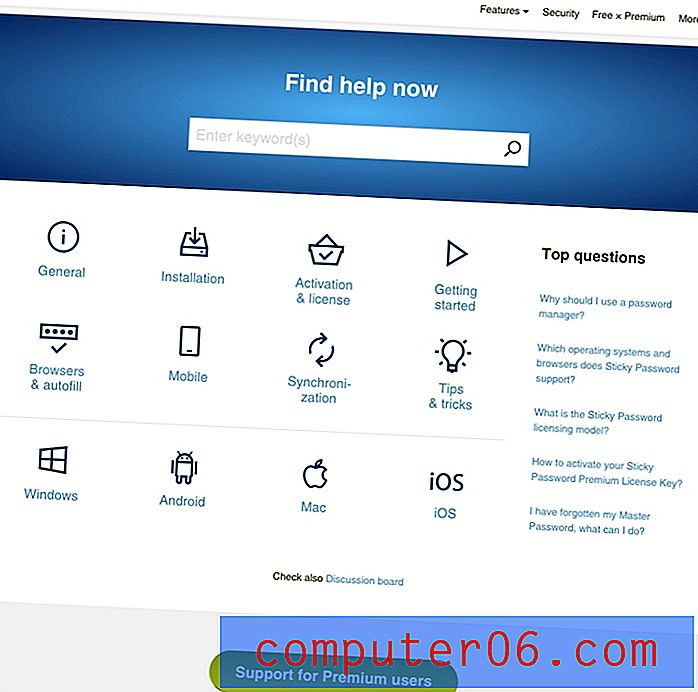
지원 티켓 시스템은 평가판 기간 동안 무료 사용자를 포함하여 프리미엄 가입자에게 제공되며, 명시된 일반적인 응답 시간은 근무일 기준 24 시간입니다. 호주에서 지원 요청을 제출 한 후 32 시간 내에 회신을 받았습니다. 다른 시간대는 더 빠른 응답을받을 것이라고 생각합니다. 전화 및 채팅 지원은 제공되지 않지만 대부분의 비밀번호 관리자가 일반적입니다.
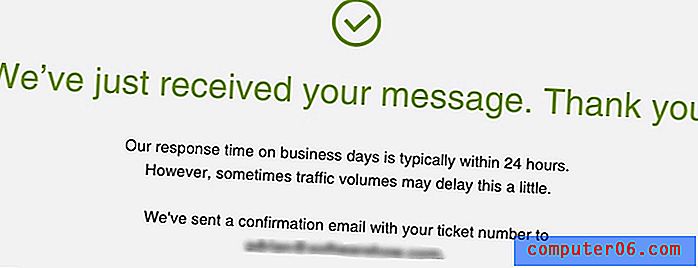
Sticky Password의 대안
1Password : AgileBits 1Password (Windows, Mac, Android, iOS, Linux)는 완전한 기능을 갖춘 프리미엄 암호 관리자로, 암호를 기억하고 입력합니다. 개인 계획은 $ 35.88 / 년, 가족 (5 가족 포함)은 $ 59.88 / 년, 팀 계획은 $ 47.88 / 사용자 / 년입니다. 무료 플랜은 제공되지 않습니다. 우리의 검토를 읽으십시오.
LastPass : LastPass (Mac, Windows, Linux, Chrome, Firefox, Safari, Internet Explorer, Opera, Microsoft Edge)는 모든 암호를 기억하므로 필요하지 않습니다. 무료 버전은 기본 기능을 제공하거나 추가 공유 옵션, 우선 순위 기술 지원, 애플리케이션 용 LastPass 및 1GB의 스토리지를 얻기 위해 연간 $ 36의 프리미엄으로 업그레이드합니다. 가족 요금제는 연간 $ 48 (6 명의 사용자)이며 사업 요금제는 연간 $ 48입니다.
Dashlane : Dashlane (Windows, Mac, Android, iOS, Linux)은 암호와 개인 정보를 저장하고 채우는 안전하고 간단한 방법입니다. 무료 버전으로 최대 50 개의 비밀번호를 관리하거나 프리미엄 버전으로 연간 $ 39.96를 지불하십시오. 우리의 검토를 읽으십시오.
Roboform : Roboform (Windows, Mac, iOS, Android)은 모든 암호를 안전하게 저장하고 한 번의 클릭으로 로그인하는 양식 작성기 및 암호 관리자입니다. 무제한 암호를 지원하는 무료 버전이 제공되며 연간 23.88 달러의 Everywhere 요금제는 모든 장치 (웹 액세스 포함), 강화 된 보안 옵션 및 24/7 우선 순위 지원을 제공합니다. 우리의 검토를 읽으십시오.
Keeper Password Manager : Keeper (Mac, Windows, Linux, iOS, Android, Chrome, Firefox, Safari, Internet Explorer, Edge, Opera)는 암호와 개인 정보를 보호하여 데이터 유출을 방지하고 직원 생산성을 향상시킵니다. 무제한 암호 저장을 지원하는 무료 요금제를 포함하여 다양한 요금제가 있습니다. 최대 번들 요금제는 연간 $ 59.97입니다.
McAfee True Key : True Key (Windows, Mac, iOS, Android, Chrome, Firefox, Microsoft Edge)는 암호를 자동 저장하고 입력하므로 암호를 입력 할 필요가 없습니다. 제한된 무료 버전을 사용하면 15 개의 암호를 관리 할 수 있으며 연간 $ 19.99의 프리미엄 버전은 무제한 암호를 처리합니다.
Abine Blur : Abine Blur는 암호 및 지불을 포함한 개인 정보를 보호합니다. 비밀번호 관리 외에도 마스크 이메일, 양식 작성 및 추적 보호 기능도 제공합니다. 무료 버전이 제공되며 프리미엄 버전은 기본적으로 39 달러 / 년 또는 99 달러 / 년 무제한입니다.
결론
아직 비밀번호 관리자를 사용하지 않는 경우 시작해야합니다. Windows 사용자 인 경우 Sticky Password는 연간 $ 29.99의 많은 기능을 제공하며 이는 유사한 암호 관리자보다 저렴합니다. 불행히도, Mac 사용자 인 경우 열등한 제품에 대해 동일한 금액을 지불해야합니다. 보안 대시 보드, 가져 오기 및 앱 비밀번호가 없습니다. PC에 프로그램이 설치되어 있지 않으면 많은 Apple 사용자가 가치가 있다고 확신하지 않습니다.
그러나 Sticky Password는 경쟁 제품에 비해 두 가지 주요 이점이 있습니다. 클라우드에 저장하지 않고 로컬 네트워크를 통해 비밀번호를 동기화하는 옵션을 제공합니다. 그것은 보안에 민감한 일부 사용자들에게 어필 할 것입니다. 그리고 내가 알고있는 유일한 암호 관리자는 프로그램을 바로 구매할 수있게 해주 며, 구독 피로로 고통받는 사용자에게 가격을 안겨줍니다.
무료 암호 관리자를 찾고 있다면 Sticky Password가 최선의 대안이 아닙니다. 무료 요금제가 제공되지만 단일 장치로 제한됩니다. 우리는 대부분 몇 개를 가지고 있으며 어디에서나 사용할 수있는 암호가 필요합니다. 무료 요금제를 사용하면 여러 기기에서 무제한으로 비밀번호를 관리 할 수있는 LastPass를 사용하는 것이 좋습니다. 실제로 LastPass의 무료 요금제는 Sticky Password 's Premium의 매력적인 대안입니다.
Sticky Password의 강점이 당신에게 호소력이 있다면, 이를 후보 목록에 추가하십시오. 30 일 무료 평가판을 사용하여 필요에 맞는지 확인하십시오. 그러나 나는이 리뷰의 대안 섹션에 나열된 앱 중 하나가 대부분의 사람들에게 더 나은 서비스를 제공 할 것으로 생각합니다.
고정 암호 받기 (50 % 할인)
0/5 (0 리뷰)